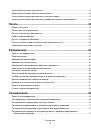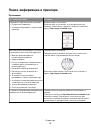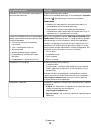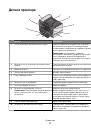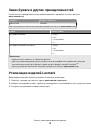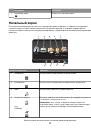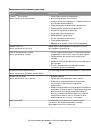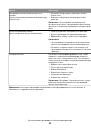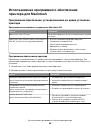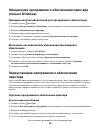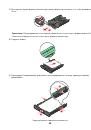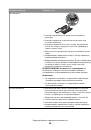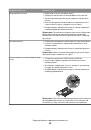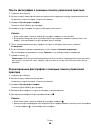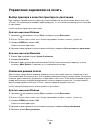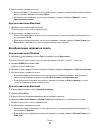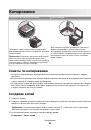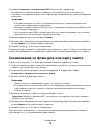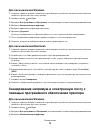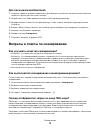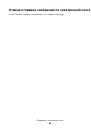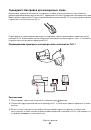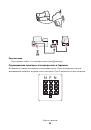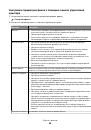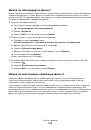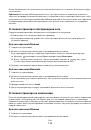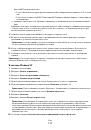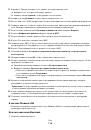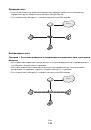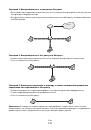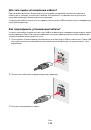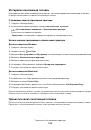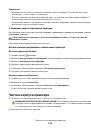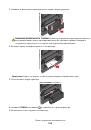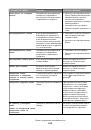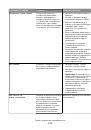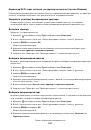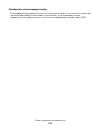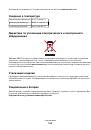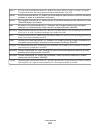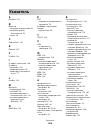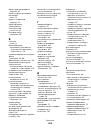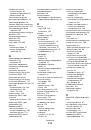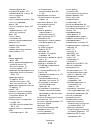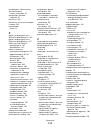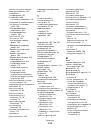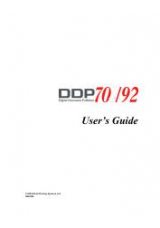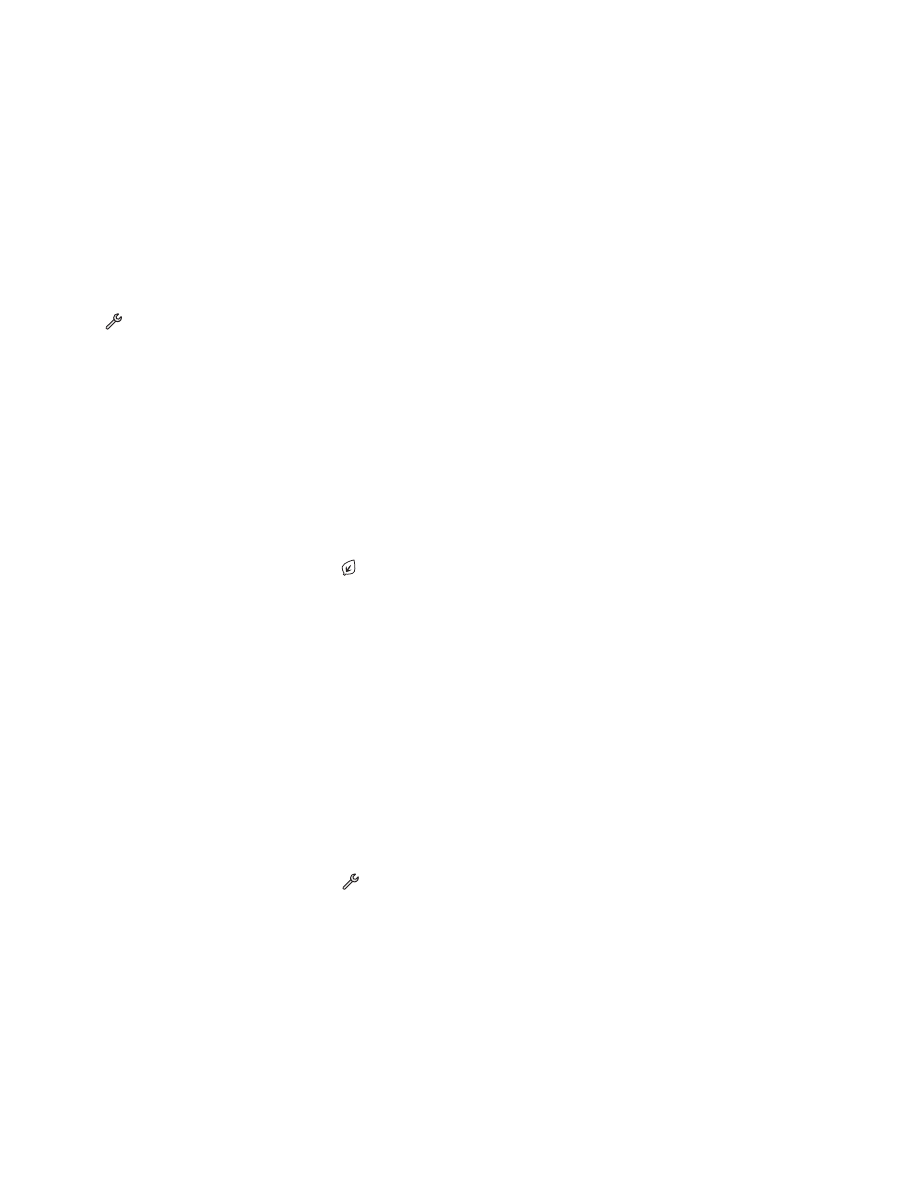
Изменение тайм-аута перехода в режим
пониженного энергопотребления
Тайм-аут перехода в режим пониженного энергопотребления – это время, по истечении которого
принтер переключается в режим экономии энергии в случае простоя. Функция экономии энергии
позволять повысить эффективность энергопотребления благодаря уменьшению потребляемой
мощности принтера (до 28 процентов на некоторых моделях принтеров) по сравнению с настройками
принтера по умолчанию. Для максимальной экономии энергии выберите минимальное значение тайм-
аута перехода в режим пониженного энергопотребления.
1
На начальном экране перейдите в раздел
Режим
энергосбережения
:
>
Настройка устройства
>
Режим энергосбережения
2
Выберите тайм-аут перехода в режим пониженного энергопотребления, а затем нажмите
Принять
.
Экономия бумаги и энергии благодаря
использованию экономичного режима
Функция экономичного режима позволяет существенно сократить использование бумаги, уменьшить
количество отходов бумаги, повысить эффективность использования энергии и обеспечить
экономию средств.
1
На начальном экране нажмите
.
2
Нажмите на параметр экономичного режима или выберите параметры, которые требуется
включить, а затем нажмите
Принять
.
•
Энергосбережение через 10 минут
•
Тусклый экран
•
2-сторонняя печать
Примечание.
Если выбрана 2-сторонняя печать, то принтер печатает на обеих сторонах
бумаги при выполнении заданий копирования, факса, а также при печати в системе Windows.
Восстановление заводских настроек
При восстановлении заводских настроек по умолчанию будут удалены все ранее выбранные
параметры принтера.
1
На начальном экране нажмите
, а затем нажмите
Использовать заводские настройки
.
2
Нажмите
Да
.
3
Когда появится запрос на установку исходных параметров для принтера, выберите необходимые
параметры с помощью сенсорного экрана.
Использование кнопок и меню на панели управления принтера
20